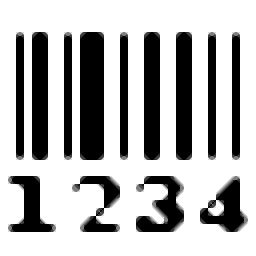
Kaizen Asset Manager(资产管理系统)
v3.1.1000.0 官方版- 软件大小:24.4 MB
- 更新日期:2019-12-30 18:46
- 软件语言:简体中文
- 软件类别:文件管理
- 软件授权:免费版
- 软件官网:待审核
- 适用平台:WinXP, Win7, Win8, Win10, WinAll
- 软件厂商:

软件介绍 人气软件 下载地址
Kaizen Asset Manager是一款功能强大的资产管理系统,该实用程序使您可以无需使用传统的账簿记录或目录来跟踪资产,转而采用更加直观的管理方式。界面有点类似于“ Microsoft Outlook”,并且功能全面,为了能够监视您的公司资产活动,您可以输入有关资产的信息,也可以从电子表格中导入数据。您可以为每个资产分配条形码,以便您快速打开资产记录并将其签入或签出给公司的一名员工。对于每种资产,您都可以输入信息,例如序列号,条件,到期日期,注释,随附的用户手册,图像,供应商,购买价格或市场价值。
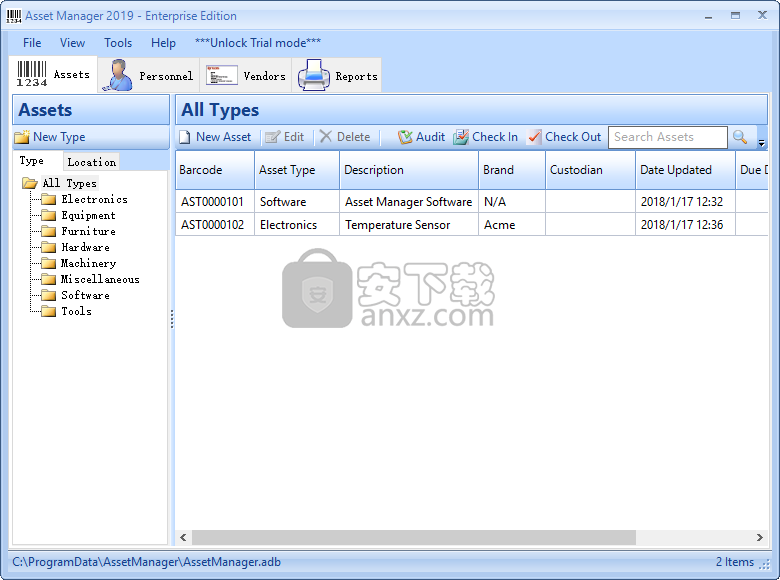
软件功能
跟踪无限数量的资产。
轻松附上图片,用户手册和其他文件。
打印资产的条形码,或使用现有的条形码来识别资产。
将项目检出给员工,并保持完整的所有权记录。
以多种格式打印和保存资产报告。
执行固定资产清点。
跟踪相关的供应商和联系人。
软件特色
使用此应用程序,您可以跟踪资产并管理有关人员的信息,然后打印详细的报告。
Kaizen Asset Manager是一种简单易用的软件解决方案,专门为需要向员工签出项目并维护完整的所有权历史记录的用户而设计。
此外,当您需要跟踪所拥有的资产及其成本以及创建自己的个性化条形码以便为员工检入和检出设备时,它也很方便。
跟踪业务中的供应商,设备和固定资产
由于左侧面板仅允许您访问您感兴趣的资产(此处仅涉及电子,设备,硬件和软件),因此,您肯定会发现此应用程序是跟踪所有资产的简便方法。
此外,它还显示有关每种资产的基本信息,例如条形码,类型,保管人,序列号和状态。如果要修改所选条目,只需双击它,或从主工具栏中选择“编辑”功能。
维修项目时,该应用程序使您可以跟踪数据库中的服务说明,供应商和联系人。此外,您还可以附加用户手册,注释和图像,从而使您所需的所有信息唾手可得。
管理贷款协议并执行固定资产清点
使用Kaizen Asset Manager,您可以向员工签出计算机和设备,并在需要退回特定物品时始终知道与谁联系。
如果您是商业银行或大型金融公司,则可以轻松地轻松管理,组织和跟踪贷款协议。通过从“工具”菜单访问正确的选项,您可以插入新合同。
当您需要清点人员条形码标签,保修期限,审核清单和资产详细信息时,可使用“报告”部分。
跟踪所有固定资产的可靠工具
最后,Kaizen Asset Manager被证明是一种实用且直观的应用程序,可帮助您跟踪相关的供应商和联系人,计算年度折旧时间表并以多种格式保存资产报告。
安装方法
1、在本站下载并解压软件,双击安装程序进入许可协议,勾选【I accept the agreement】的选项,然后进入下一步的安装。
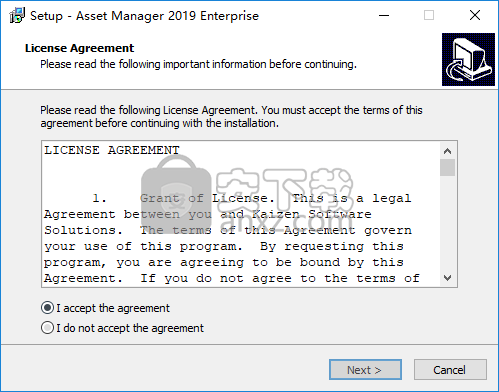
2、选定安装位置,可以选择默认的C:\Program Files (x86)\Asset Manager 2019 Enterprise。
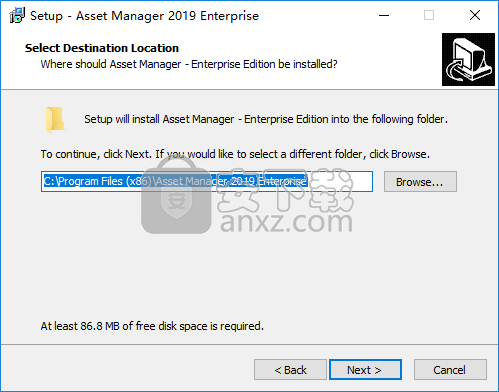
3、选择开始菜单文件夹,用户可以选择默认的Asset Manager 2019 Enterprise。
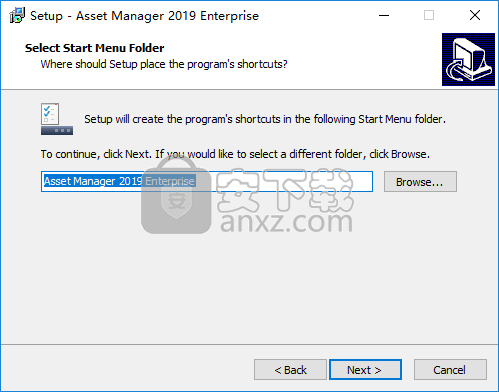
4、选择附加任务,勾选Create a desktop icon创建桌面快捷图标的选项。
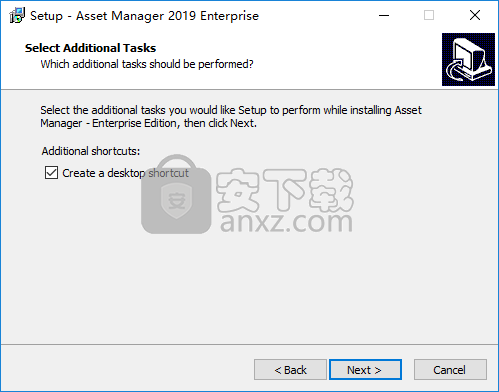
5、安装准备完毕,点击【install】开始进行安装。
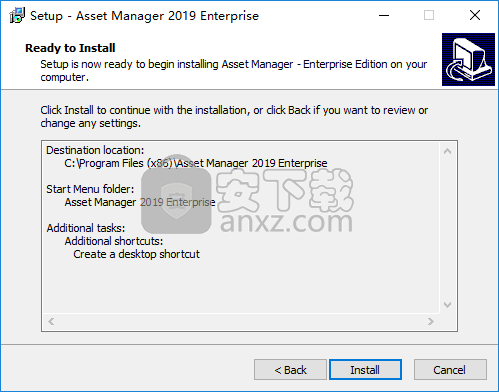
6、弹出如下的Create a desktop shortcut安装成功的提示,单击【finish】完成安装。
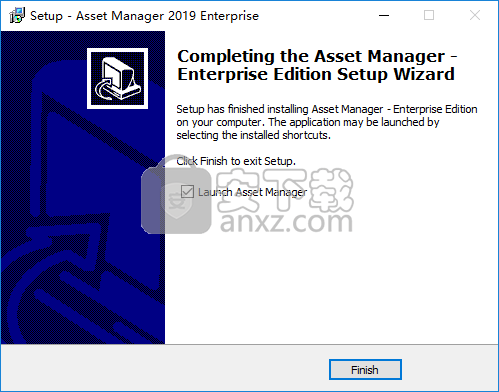
使用说明
主视窗
资产管理器窗口分为四个主要区域:菜单栏,导航选项卡,列表视图和导航文件夹。
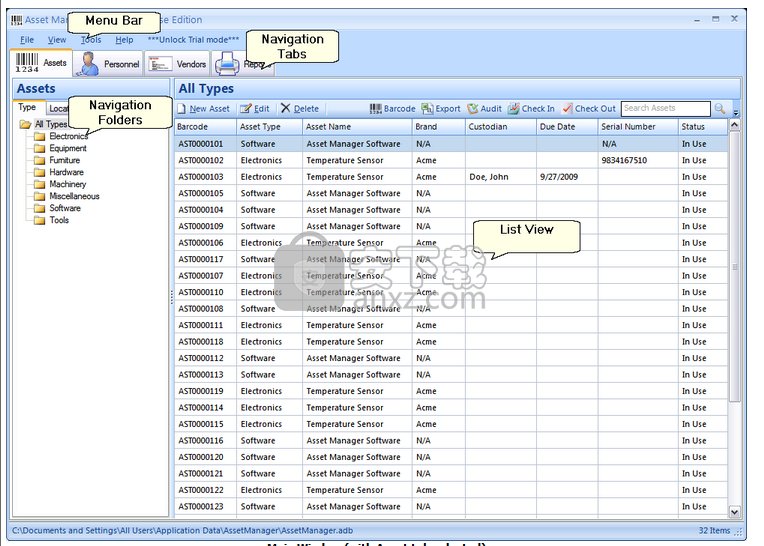
菜单栏
菜单栏包含“文件”,“视图”,“工具”和“帮助”菜单项。
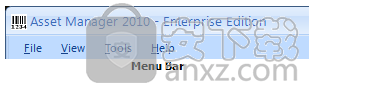
导航选项卡
导航选项卡使您可以轻松地在资产,人员,供应商和报告部分之间切换。

列表视图
列表视图以类似于电子表格的行和列视图显示数据。
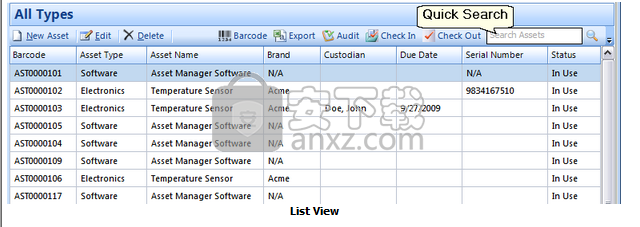
·列表视图上方的工具栏包含用于在列表视图中添加/编辑/删除记录的按钮。
·也可以通过双击某行或右键单击某行并选择“编辑”菜单项来打开记录。
·通过单击列表标题中的任何列对数据进行排序。再次单击以颠倒排序顺序。
·通过单击列标题并在按住鼠标按钮的同时将其拖动来更改列表视图中列的顺序。然后释放鼠标按钮将其放置在新位置。
·通过在“快速搜索”框中输入几个字符来过滤列表视图中显示的数据。
·右键单击列表视图,然后选择“显示列”以选择在列表视图中显示的列。
导航文件夹
资产列表视图和人员列表视图均在屏幕左侧包含导航文件夹。这些文件夹使您可以将数据组织到组中,并通过单击文件夹快速过滤列表。您可以通过右键单击导航文件夹区域并从菜单中选择“新建”选项来创建新文件夹。或者,通过右键单击文件夹并选择“编辑”菜单选项来重命名现有文件夹。
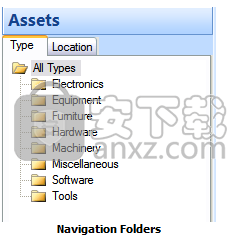
日期字段
数据输入表单上的日期字段包含一个日历字段,以确保该日期以正确的格式输入数据库。该字段具有几个功能:
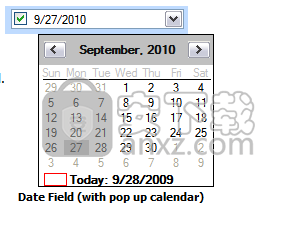
·要将该字段保留为空白,请取消选中该字段左侧的复选框(如果可用)。
·使用键盘更新条目:
o使用键盘上的左右箭头在字段内来回移动。
o使用键盘上的向上和向下箭头更改值,或使用键盘上的数字键键入值。
o使用Tab键退出日期字段,将光标移动到表单上的下一个字段。
·使用鼠标更新条目:
o单击字段右侧的向下箭头以下拉日历并选择一个新日期。
o单击左右按钮更改月份。
o单击日历弹出窗口顶部显示的月份名称,以选择其他月份。
o单击日历弹出窗口顶部显示的年份以选择其他年份。
o单击日历底部附近的“今天”区域,将日期设置为“今天”。
日期字段(带有弹出式日历)日期字段(带有弹出式日历)
图片字段
图片字段允许您将图片添加到记录。该字段在“资产”和“人事”表单上可用。
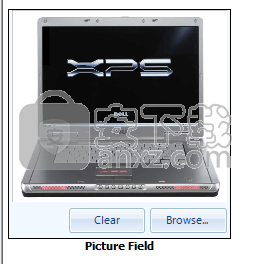
图片字段图片字段
·单击浏览按钮以从计算机中选择图片文件。图片文件可以是.jpg,.jpeg,.gif,.tif,.bmp或.png。
·您也可以通过从Windows资源管理器窗口中将其拖放到图片框中来添加图片。
·添加新图片将覆盖当前图片。
·单击“清除”按钮删除图片。
附件字段
附件字段允许您将多个附件添加到一条记录。 文件附件可以是任何类型,并且将存储在数据库中。
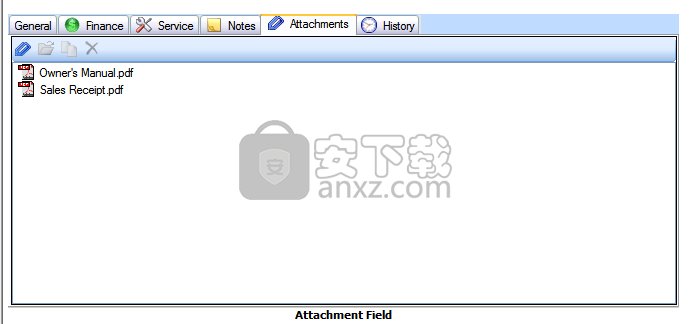
·将文件拖放到“附件”字段中的空白处,以将其添加到记录中。
·或者,您可以单击工具栏中的附件图标以选择要添加的文件。
·在附件字段中双击一个文件以将其打开。
工具-搜索
使用搜索表单在数据库中搜索资产,人员和供应商。
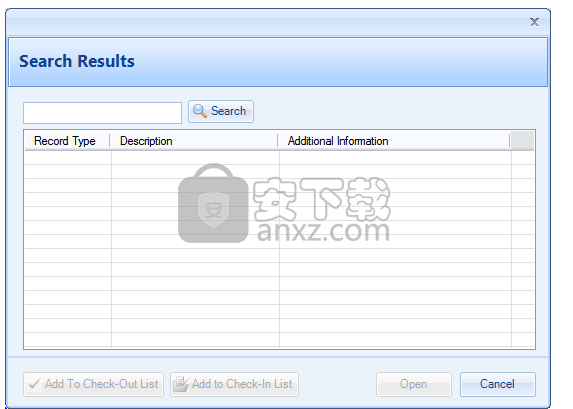
条形码阅读器设置
使用菜单选项工具->条形码阅读器设置访问条形码阅读器设置表单。 扫描项目时,资产管理器将侦听终止字符以标识扫描字符的结尾。 该表格允许您设置资产管理器在侦听扫描读数时使用的值。 该值应设置为与条形码阅读器上已设置的值匹配。
注意:如果您在扫描项目时资产管理器打开了一条记录,则您的条形码读取器配置已经与资产管理器配置匹配,并且您无需进行任何更改。
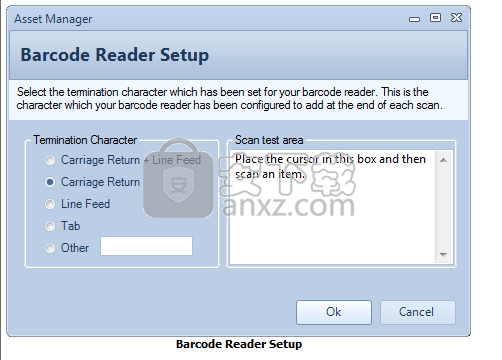
您可以选择或输入条形码阅读器使用的终止符,或者将光标放在“扫描”测试区域中并扫描一个项目,以使Asset Manager尝试确定它。 许多条形码阅读器被设置为使用回车符作为终止符。
人气软件
-

PDF去水印工具(PDF Watermark Remover) 9.69 MB
/简体中文 -

万能文件打开器(FileViewPro) 58.1 MB
/简体中文 -

Beyond Compare 3中文 33.48 MB
/简体中文 -

目录文件清单生成工具 Excel清单 绿色版 5.00 MB
/简体中文 -

空文件夹清理工具(EmptyFolderNuker) 0.16 MB
/简体中文 -

LDAP Admin(LDAP管理工具) 1.84 MB
/简体中文 -

ePDF 5.35 MB
/简体中文 -

picture manager 2013单独安装包 19.65 MB
/简体中文 -

project reader中文版 8.96 MB
/简体中文 -

笔记本wifi万能钥匙电脑版 10.46 MB
/简体中文


 华为云空间 v15.3.0.300
华为云空间 v15.3.0.300  联想Filez 9.4.3.0
联想Filez 9.4.3.0  文件管理器 XYplorer v24.70.0000
文件管理器 XYplorer v24.70.0000  FreeFileSync v12.2 绿色
FreeFileSync v12.2 绿色  UltraCompare Pro 18中文 32/64位 附注册机
UltraCompare Pro 18中文 32/64位 附注册机  Deltawalker(文件比对工具) v2.3.2 免费版
Deltawalker(文件比对工具) v2.3.2 免费版 












